ウィンドウズ10搭載のパソコンで、音楽CD(オーディオCD)を再生して聴く方法を紹介します。
音楽CDを再生できるパソコンについて
パソコンで音楽CDを再生して聴くためには、DVDドライブ(またはCDドライブ)が本体に搭載、または接続されている必要があります。
DVDドライブでも音楽CDを再生することができます。
最近のパソコンに搭載されているのは、ほとんどのパソコンがDVDドライブです。
ブルーレイドライブを持っている場合は、ブルーレイでも大丈夫です。
ノートパソコンの場合は、パソコンの側面にドライブがあります。

「COMPACT disc」と書かれたこのマークが印刷されていれば音楽CDを再生することができます。

デスクトップパソコンの場合も、パソコン正面にドライブがあります。
音楽CDを再生する方法
Windows Madia Playerの起動
パソコンのDVDドライブに音楽CDをセットすると、自動再生が設定されていない場合は、デスクトップの右下に次のような通知が出ると思います。
この通知をクリックします。
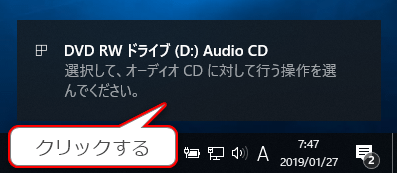
再度通知が表示されるので、「オーディオCDの再生」をクリックします。
この表示は初回だけで、次回からは自動でアプリが起動します。
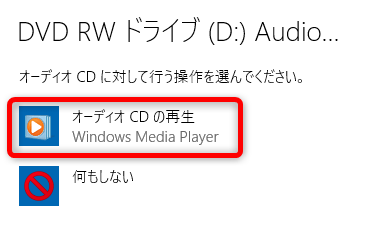
するとウィンドウズメディアプレイヤー(Windows Media Player)というアプリが起動し、音楽CDが自動的に再生されます。

プレイビューの使い方
この画面はWindows Madia Player のプレイビュー画面といいます。
再生に必要な最小限のボタンが配置されたシンプルなモードです。
音楽CDの再生、停止、曲送り、ミュート、音量の変更等の操作ができます。
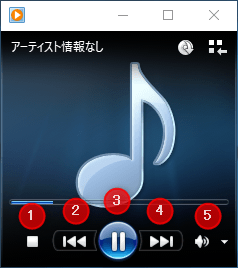
- 停止ボタン
- 前の曲を再生
- 一時停止
- 次の曲を再生
- ミュートボタン
一時停止中は中央のボタンが「▷」になります。
「▷」をクリックすると曲が途中から再生します。
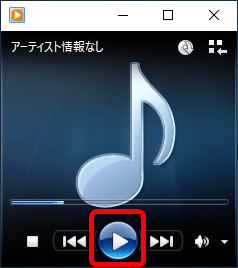
停止中も同様です。「▷」を押すと曲が最初から再生します。
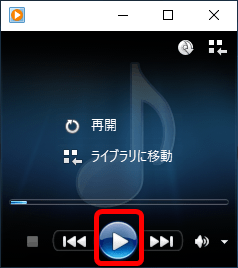
ライブラリモードとプレイビューの切り替え
右上のボタンからライブラリモードに切り替えることができます。
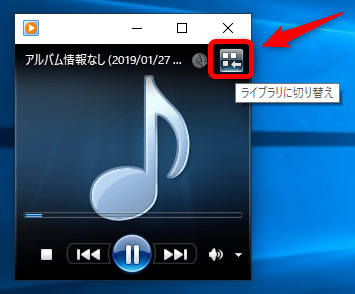
これがライブラリモードです。
オーディオCDの詳細や、パソコンへの取り込み等、各種操作をすることができます。
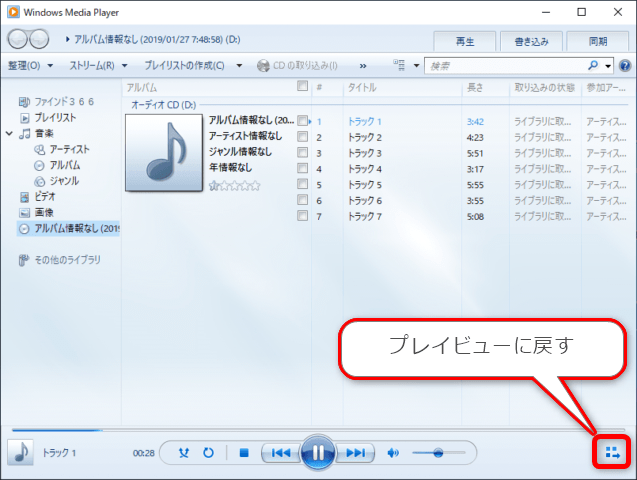
ライブラリモードからプレイビューに戻すときは、ウィンドウ右下にあるボタンをクリックします。
ウィンドウズメディアプレイヤーの起動方法
もし、ウィンドウズメディアプレイヤーを終了してしまった場合は、スタートメニューからアプリを起動することができます。
デスクトップ左下のウィンドウズボタンからウィンドウズメニューを開き、アプリ一覧から「Windows Madia Player」をクリックして起動してください。
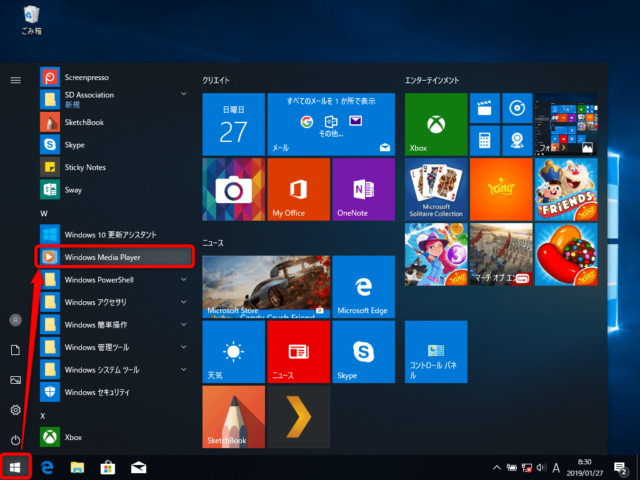
音楽CDの取り出し方
音楽CDを取り出すときは、Windows Madia Player から取り出すことができます。
ライブラリモードから音楽CDの表示の上で右クリックします。

メニューから「取り出し」をクリックすると音楽CDをがドライブから取り出すことができます。

エクスプローラーからDVDドライブを右クリックして、「取り出し」をクリックすることでも音楽CDを取り出すことができます。
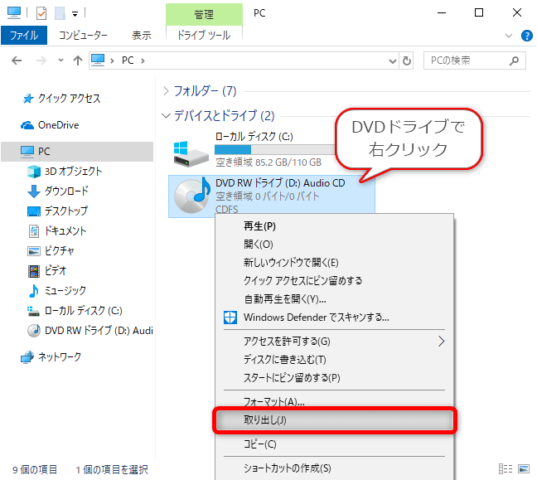
今回は、パソコンで音楽CDを聴く方法について紹介しましたが、パソコンには音楽CDを取り込んで、CDを使わずに音楽を聴くことができます。
この方法だとCDの入れ替えが不要なので、手軽に音楽を楽しむことができます。
興味のある方は、こちらの記事をご覧ください。
こちらの記事もおすすめです。
○Windows10 でDVDビデオを再生する方法

